
2つのプロジェクトファイルを比較します。相違があった場合、詳細を確認することができます。

ツールバー
比較![]()
比較元、比較先に設定したプロジェクトファイルの比較を実行します。
ファイル出力![]()
比較結果をファイルに出力します。ファイル形式(CSV形式またはテキスト形式)と区切り文字を選択することができます。
中断![]()
比較やファイル出力を中断します。
相違のみ表示![]()
比較の結果、相違になった項目のみ表示します。
前を検索![]()
[相違]または[比較対象なし]の行へ移動します。現在カーソルのある行より上方向の行を検索します。
次を検索![]()
[相違]または[比較対象なし]の行へ移動します。現在カーソルのある行より下方向の行を検索します。
詳細表示![]()
選択した項目の詳細を表示します。
エディタへジャンプ![]()
選択した項目をGP-Pro EXで開きます。
終了![]()
プロジェクト比較を終了します。
比較元/比較先
比較するプロジェクトファイルを選択します。[ユーティリティ]から[プロジェクト比較]を選択した場合、[比較元]にはGP-Pro EXで開いているプロジェクトファイルが選択された状態となります。
比較結果(ツリー表示)
プロジェクトの設定内容をツリーで表示します。それぞれの設定の比較結果をアイコンの色で表示します。項目をクリックすると詳細が表示されます。
![]() : 一致
: 一致
![]() : 相違
: 相違
![]() : 比較対象なし
: 比較対象なし
![]()
項目によっては相違の有無のみが表示され、詳細表示できないものがあります。
![]() 3.9.2 プロジェクト比較ツールの制限事項
3.9.2 プロジェクト比較ツールの制限事項
比較詳細
比較結果(ツリー表示)で選択した項目の詳細を表示します。
上段
ヘッダー、フッター、それ以外の画面属性の結果を表示します。
下段
比較結果が配置した部品順に表示されます。
![]()
チェックアイコンは[比較元]と[比較先]のプロジェクトで比較対象項目が設定されているかを表示します。設定されている場合にチェックが入ります。

比較結果が[一致]または[相違]の場合、[相違]の項目を選択し[詳細表示]をクリックすると、比較結果の詳細が確認できます。表示されるダイアログボックスは比較結果(ツリー表示)の項目によって異なります。
詳細表示を行うには[比較元]と[比較先]の![]() をクリックして2つのプロジェクトファイルをGP-Pro EXで開いておく必要あります。
をクリックして2つのプロジェクトファイルをGP-Pro EXで開いておく必要あります。
属性詳細比較
部品の属性ごとの相違を表示します。
相違のある属性以降の項目が赤で表示されます。
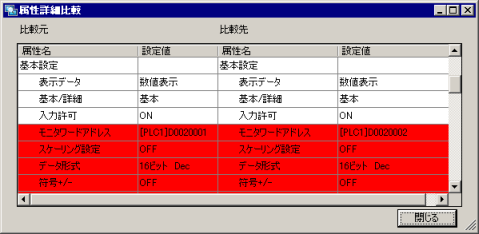
アラーム設定 詳細
アラームメッセージごとの相違を表示します。
[ブロック]のプルダウンメニューからビット監視/ワード監視を切り替えることができます。

設定値比較
設定項目ごとの相違を表示します。
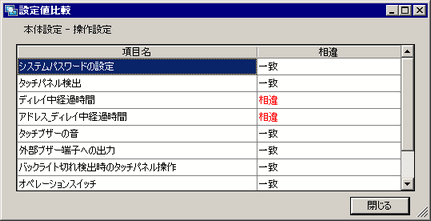
![]()
プロジェクト比較ツールは[スタート]メニューから起動することもできます。
複数のプロジェクト比較ツールを起動することはできません。
プロジェクト比較ツール上で表示する言語は起動方法によって異なります。
GP-Pro EXの[オプション]メニューから起動した場合、システム設定[本体設定]-[表示設定]の[システムの言語設定]に依存します。
[スタート]メニューから起動した場合、OS言語に依存します。ただし、GP-Pro EXがサポートしていない言語の場合は英語が表示されます。
比較結果をファイル出力すると、[基本]に[比較結果(ツリー表示)]の内容、[詳細]に[比較詳細]の内容が出力されます。[基本]には一致した内容は出力されませんが、[詳細]には比較結果がすべて出力されます。